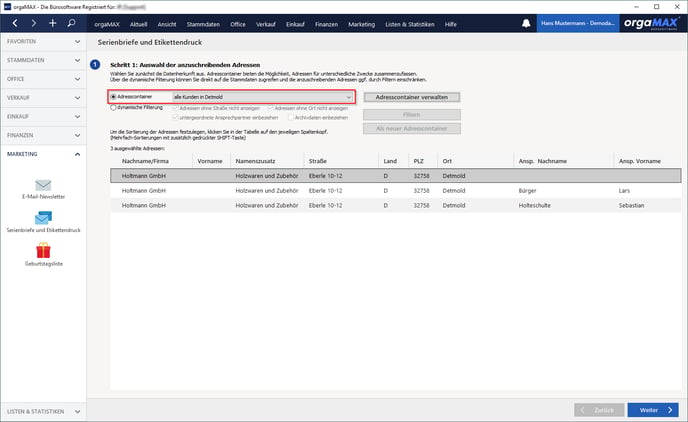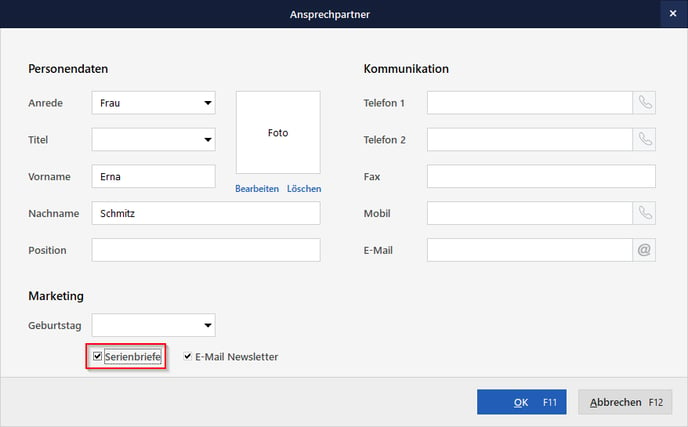Auswahl der Adressen für einen Serienbrief
Wie können die Adressen von Kunden, Lieferanten oder Interessenten für einen Serienbrief gefiltert werden?
Als Video Tutorial:
Zum Nachlesen:
Mit dem Marketingmodul in Verbindung mit Microsoft Word können Sie bequem Serienbriefe für Ihre bestehenden Kunden, Lieferanten oder Interessenten erstellen. Dieses How-To zeigt Ihnen die nötigen Schritte bis hin zum fertigen Newsletter. Diesen können Sie Drucken, aber auch per Massenversand über die Online-Poststelle oder per Internetfax versenden. Auch die Erstellung von eigenen Etiketten mit den Kundenadressen oder andere Kundeninformationen ist damit möglich. Ohne das Marketingmodul ist nämlich nur der Druck von reinen Versandetiketten möglich.
Der Ablauf beim Serienbrief ist in verschiedene Schritte unterteilt:
Der Filterung der Adressen, der Übergabe der Adressen an MS-Word, der Gestaltung des Serienbriefs unter MS-Word und letztendlich dem Druck. Beim Etikettendruck können Sie auf bereits fertige Etikettenvorlagen zugreifen, ansonsten ist der Ablauf identisch.
Hinweis: Für die Serienbrieferstellung wird Microsoft Word benötigt. OpenOffice wird nicht unterstützt.
Vorbereitung der Daten
orgaMAX bietet im Marketingbereich zwei verschiedene Möglichkeiten, die Adressdaten herauszufiltern, die angeschrieben werden sollen. Dabei handelt es sich um die dynamische Filterung und den Adresscontainer, welche im nächsten Schritt genauer beschrieben sind. Für die dynamische Filterung ist es nötig, dass die Häkchen für Diese Kunden einbeziehen bei: Serienbriefen im Kunden und deren Ansprechpartnern gesetzt ist. Dies gilt auch für Interessenten. Dieses Häkchen kann händisch oder alternativ per Aktualisierung Ihrer Stammdaten über einen Import gesetzt werden. Falls Sie mit dem Adresscontainer anstatt der dynamischen Filterung arbeiten, ist dies nicht erforderlich.
Die nötigen Angaben im Kunden für die dynamische Filterung:
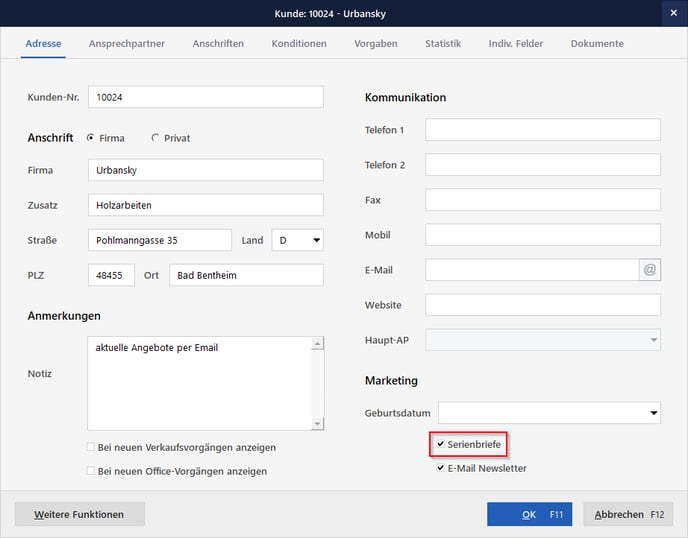
Und im Ansprechpartner:
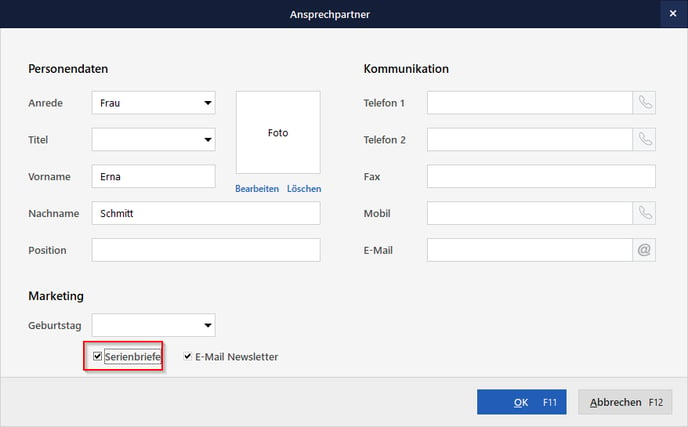
Auswahl der anzuschreibenden Adressen
Als nächsten Schritt legen Sie fest, welche Adressen später an Word übergeben werden sollen. Dazu stehen verschiedene Filtermöglichkeiten zur Verfügung. Begeben Sie sich zuerst unter Marketing ->Serienbriefe und Etikettendruck:
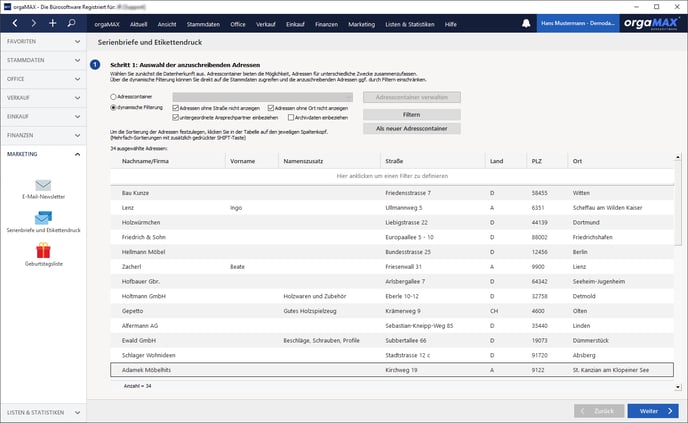
Die dynamische Filterung

Dieser Filter bietet Ihnen grundlegende Möglichkeiten, um Kunden und Interessenten aus dem Serienbrief herauszufiltern.
- Adressen ohne Straße nicht anzeigen: Dies macht dann Sinn, wenn Sie später den Postversand wählen und nur Kunden anschreiben möchten, bei denen auch eine Straße hinterlegt ist.
- Adressen ohne Ort nicht anzeigen: Ähnlich wie bei Adressen ohne Straße ist diese Einstellung für den Postversand sinnvoll.
- Untergeordnete Ansprechpartner mit einbeziehen: Falls nicht nur die Hauptadresse, sondern auch die Ansprechpartner angeschrieben werden sollen.
- Archivdaten einbeziehen: Archivierte Kunden werden auf Wunsch mit angeschrieben.
Die erweiterten Filterkriterien
Klicken Sie dazu auf Filtern…:
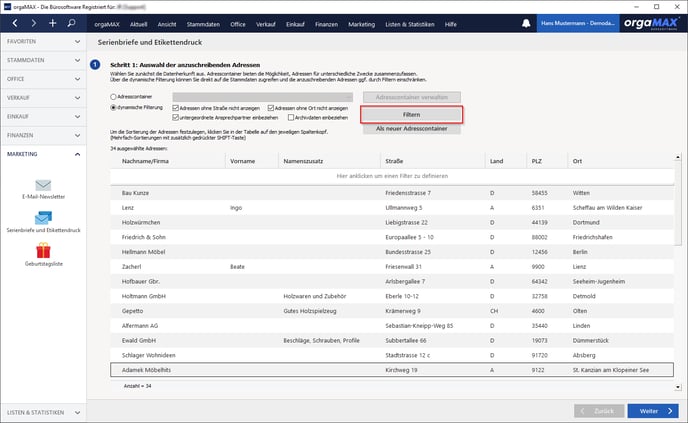
Folgende Übersicht öffnet sich: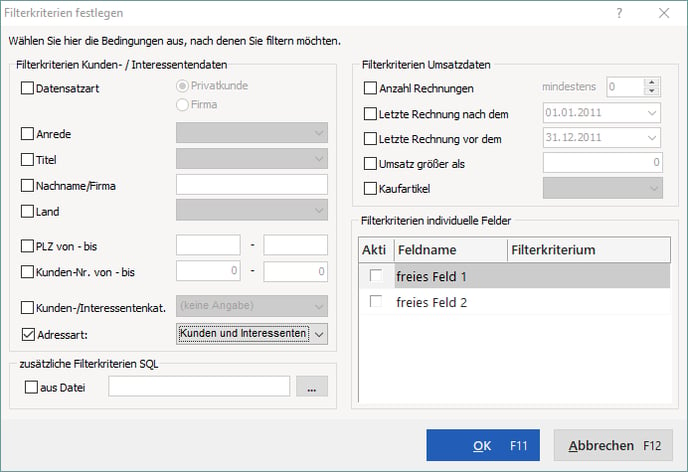
Dieser Filter erlaubt eine Vielzahl an Kriterien, um Kunden- und Interessenten herauszufiltern. Ob Sie Kunden, Interessenten oder beide anschreiben möchten, können Sie übrigens über das Feld Adressart bestimmen. Lieferanten können aber nicht über diesen Weg nicht selektiert werden, hier muss der Adresscontainer gewählt werden (weiter unten beschrieben). Beachten Sie außerdem, dass es sich hier um einen UND-Filter handelt. Setzen Sie mehrere Häkchen, so müssen all diese Kriterien erfüllt sein.
Unter Zusätzliche Filterkriterien SQL können Sie eine Datei mit einer SQL-Abfrage ergänzen, die erfüllt sein muss, damit die nötigen Adressen gefiltert werden. Dies bezieht sich nur auf Profis, die mit der Datenbankstruktur vertraut sind.
Möchten Sie das Ergebnis dieser Filterung noch weiter filtern, können Sie dieses Filterergebnis an den Adresscontainer weitergeben:
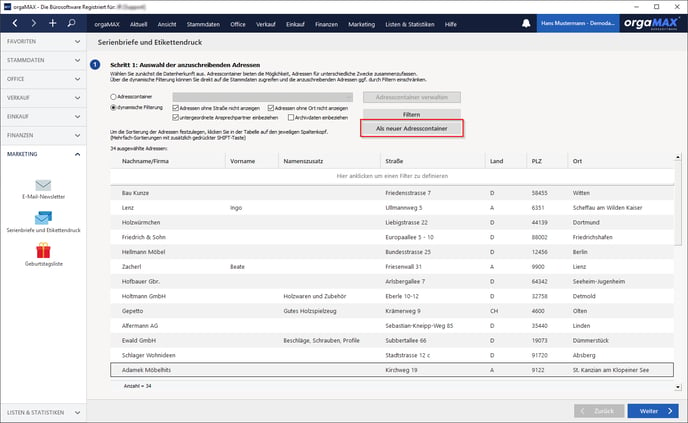
Der Adresscontainer
Der Adresscontainer richtet sich an alle, denen die anderen Filtermöglichkeiten nicht ausreichen.
Auch bezieht der Adresscontainer die Lieferanten mit ein, auf Wunsch können diese natürlich aus dem Newsletter ausgeschlossen werden. So können beispielsweise alle Kunden und Lieferanten für den Seriendruck ausgewählt werden, die in einem bestimmten Ort wohnen und im individuellen Feld 20 einen bestimmten Vermerk haben. Zusätzlich ist es möglich, Adresscontainer zu speichern. Wichtig hierbei: Legen Sie später neue Kunden an, die auf Grund der Filterkriterien eigentlich in den Adresscontainer fallen würden, so müssen diese nachträglich im Adresscontainer ergänzt werden.
Klicken Sie zur Erstellung eines neuen Adresscontainers auf Adresscontainer und dann auf Adresscontainer verwalten…:
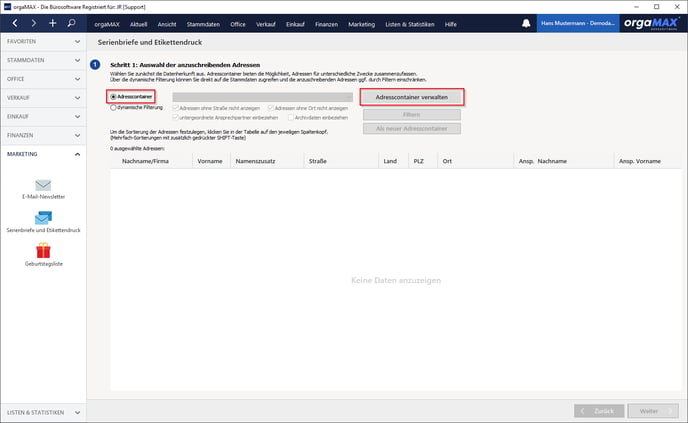
Dies ist die Auswahl aller bereits von Ihnen erstellten Adresscontainer. Über Neu… können Sie einen neuen Container anlegen:
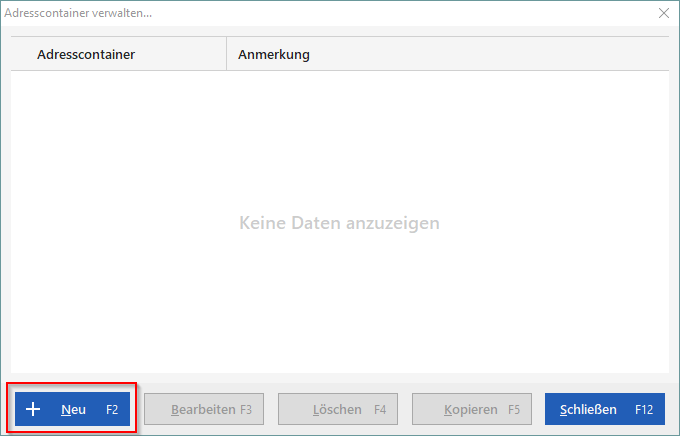
Geben Sie links oben einen aussagekräftigen Namen ein. In diesem Beispiel sollen alle Kunden aus Detmold gefiltert werden:
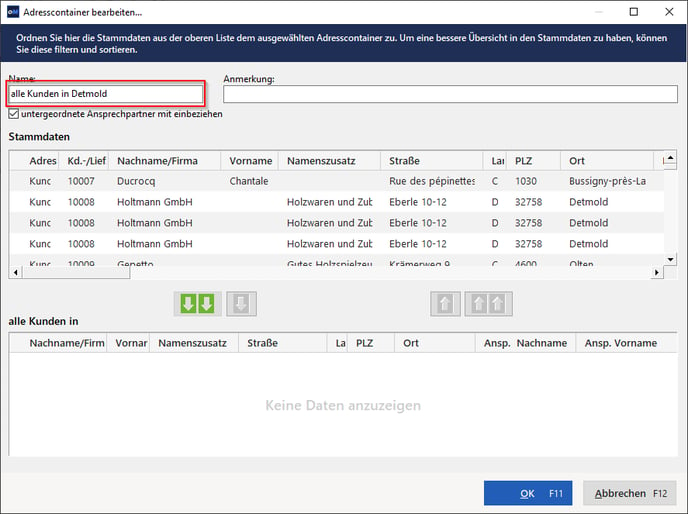
Das obere Fenster listet alle Kunden, Lieferanten und Interessenten auf. Im unteren Fenster befinden sich alle Adressen, die letztendlich für den Seriendruck an MS-Word übermittelt werden. Sie müssen also nun alle gewünschten Adressen von oben markieren und per einfachen grünen Pfeil ins untere Fenster schieben.
Hinweis: Die zwei grünen Pfeile verschieben grundsätzlich alle Adressen nach unten beziehungsweise zurück nach oben. Um nur die markierten Adressen nach unten zu schieben, nutzen Sie immer nur den einfachen grünen Pfeil.
Mit der Shift- oder Strg-Taste können Sie oben im Fenster alle gewünschten Adressen markieren und mit dem einfachen Pfeil nach unten in den Pool für den Seriendruck geben.
Alternativ können Sie mit der Maus in die jeweilige Zeilenüberschrift fahren. Ein kleiner Pfeil nach unten erscheint:
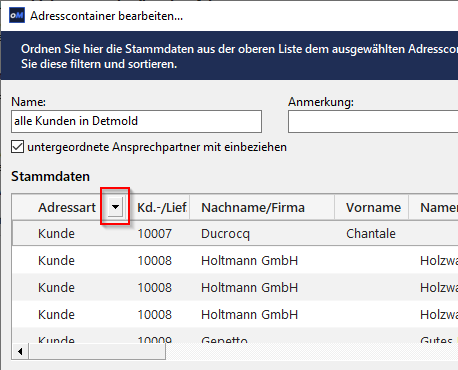
Im Fall der ersten Spalte (Adressart) stehen Ihnen dann folgende Filtermöglichkeiten zur Auswahl:
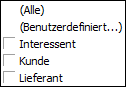
So können Sie die obere Liste weiter filtern und beispielsweise alle Adressen mit der Adressart Kunde ausgeben.
Da in diesem Beispiel alle Kunden aus dem Ort Detmold gefiltert werden sollen, wähle ich als Adressart Kunde und als Ort Detmold aus. Anschließend müssen nur noch alle gefilterten Adressen mit der Strg-Taste und A (oder auch einzeln) markiert werden und das Ergebnis des Filters mit dem einfachen grünen Pfeil nach unten geschoben werden:
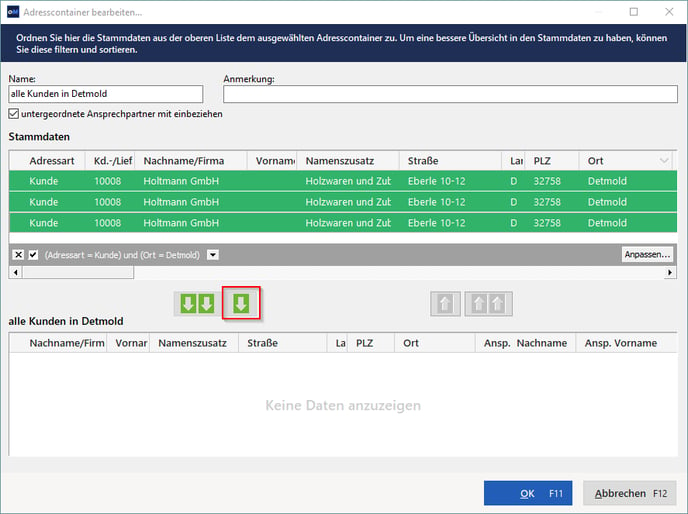
Das fertige Ergebnis: Alle Kunden aus Detmold.
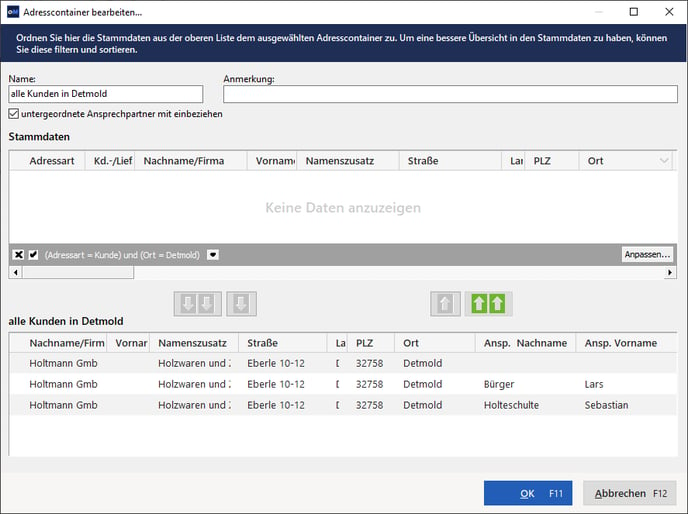
Die obere Ansicht ist weiterhin leer, weil die Filterung noch aktiv ist. Diese können Sie nun durch Klick auf das rote X in der Mitte des Fensters entfernen. Speichern Sie den Adresscontainer im Anschluss mit OK und schließen das folgende Fenster. Der Adresscontainer ist nun für die Serienbrieferstellung ausgewählt: